

By Vernon Roderick, Son Güncelleme: 6/12/2023
Özellikle zamanınızın çoğunu bir Windows bilgisayarda geçirdikten sonra Mac'e alışmaya başladığınızda, bazı dosyalarınızı silmek yaygın bir durumdur. Bununla birlikte, yaygın olmayan şey, pratik olarak imkansız olduğu için onları kalıcı olarak kaybetmektir. Çok var Mac silme işlemini geri alma Dosyalarını alamamaktan şikayet eden birini görmenin oldukça nadir olduğu çözümler var.
Bu makale en etkili olanlardan bazıları hakkında konuşacak. Mac silme işlemini geri alma Çözümler, böylece dosyalarını kalıcı olarak kaybeden çok az kişiden biri olmazsınız. En iyi çözüm olduğunu düşündüğüm şeyle başlayalım.
Bölüm 1. Mac Undelete Freeware: Bilgisayar Veri KurtarmaBölüm 2. Mac Silinen Yedeklemeyi Geri Al: Zaman MakinesiBölüm 3. Mac Silme Kısayolunu Geri Al: Silme Özelliğini Geri AlBölüm 4. Mac Undelete Yardımcı Programı: Çöp Kutusundan KurtarBölüm 5. Sonuç
Dosyaları kurtarmanın en iyi yolu özel yazılım kullanmaktır. Kullanımının kolay olmasının yanı sıra çok etkili olduğu ve başarı şansının yüksek olduğu kanıtlanmıştır. Şimdi yapabilen ücretsiz bir yazılım arıyorsanız Mac silme işlemini geri almaveya kısaca, Mac silmeyi geri alıyor ücretsiz yazılım, öneririm FoneDog Veri Kurtarma.
Veri Kurtarma
Silinen görüntü, belge, ses ve daha fazla dosyayı kurtarın.
Silinen verileri bilgisayardan (Geri Dönüşüm Kutusu dahil) ve sabit sürücülerden geri alın.
Disk kazası, işletim sistemi çökmeleri ve diğer nedenlerden kaynaklanan kayıp verileri kurtarın.
Bedava indir
Bedava indir

FoneDog Veri Kurtarma şunları yapabilir: her türlü dosyayı kurtarherkese verilmesi gereken veri kurtarma yazılım. Ancak, bu özel araçla ilgili en iyi şey, yalnızca Windows'u değil, Mac'i de desteklemesidir.
Nasıl yapılacağına ilişkin adımlar aşağıdadır Mac silme işlemini geri alma bu araçla
Mac bilgisayarınızda FoneDog Data Recover'ı açın. Ana arayüzün en üstünde dosya türlerinin bir listesi bulunur ve en altta depolama sürücüleri bulunur. Dahil etmek istediğiniz dosya türlerini seçin, ancak tıklamanızı öneririm Tüm dosya türlerini kontrol et. Ardından, kaybettiğiniz dosyaların orijinal olarak bulunduğu sürücüyü seçin.

Tıkla taramak pencerenin sağ alt köşesindeki düğmesine basın. Bu bir başlatacak Hızlı Tarama varsayılan olarak. İlk taramadan sonra devam etmek isteyip istemediğiniz sorulacaktır. Derin tarama, bu size daha doğru sonuçlar verecektir.
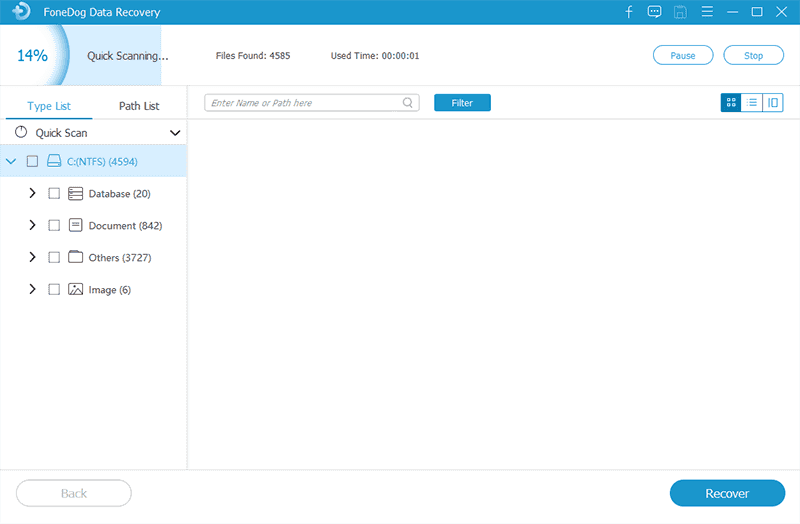
Tarama tamamlandığında, yalnızca Hızlı Tarama'yı veya Derin Tarama'yı seçtiğinizden bağımsız olarak, sonraki sayfada bir dosya listesi alırsınız. İlgili kutulara tıklayarak kurtarmak istediğiniz dosyaları seçin. Tıklamak Kurtarmak seçimlerle işiniz bittiğinde.
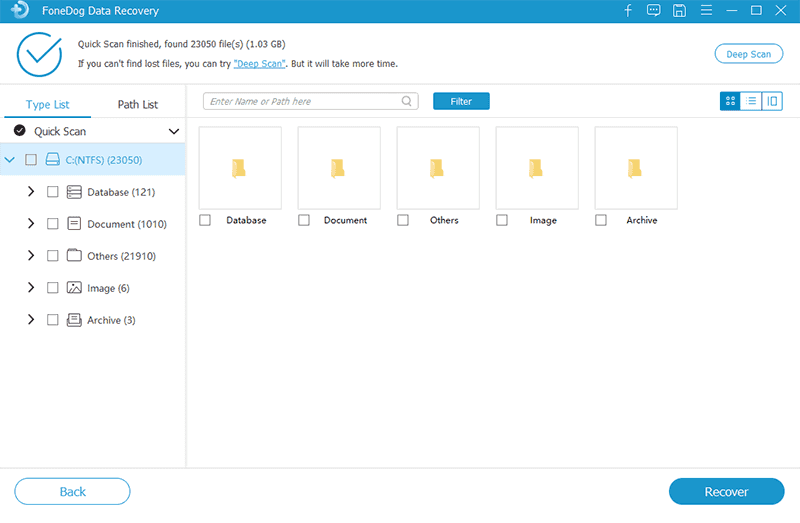
Bununla Mac silme işlemini geri almaücretsiz bir yazılım olduğundan, dosyalarınızı nereden geldiğine ve ilk başta neden kaybolduğuna bakılmaksızın almak çok kolay olacaktır. Ne yazık ki, pek çok kişi üçüncü taraf yazılımı kullanmayı tercih etmiyor. Bu durumda, ben sadece Mac silme işlemini geri almasizin için çözüm.
Mac adı verilen bir özelliğe sahiptir. zaman Makinesi. Adından da anlaşılacağı gibi, bilgisayarınızı dosyalarınızın olması gereken yerde olduğu bir noktaya kadar zamanda geriye götürebilir. Bunu yapmak için Time Machine kullanmanın iki bölümü vardır. Mac silme işlemini geri alma, (1) yedek oluşturma ve (2) yedekten geri yükleme.
Yedeklemeyi daha önce oluşturmadıysanız, söz konusu yedekleme ilk etapta mevcut olmadığından geri yükleyemezsiniz. Böyle bir durumda yapılması Mac silme işlemini geri alma imkansız olacak. Ancak, yine de yapabilmeniz için büyük bir şans var. Mac silme işlemini geri alma yedeklemeler Time Machine tarafından otomatik olarak oluşturulduğundan.
Bununla birlikte, yedeklemeyi nasıl oluşturabileceğiniz hakkında konuşacağız. Ama önce, neye ihtiyacınız olduğuna bir bakalım:
Aşağıda, gelecek için yedeklemenin nasıl oluşturulacağına ilişkin adımlar verilmiştir. Mac silme işlemini geri alma:
Not: kontrol Şifreli Yedekleme Diski Seçenek, söz konusu diske bir şifre eklemek istiyorsanız.
Sizden diski bir yedekleme diski yapmanızı istemeyebileceğini unutmayın, bunun yerine bunu manuel olarak nasıl yapacağınız aşağıda açıklanmıştır:
Şimdi tüm dosyalar seçilen diske yedeklenene kadar bekleyin. Bir sonraki adım, yaptığınız asıl kısım olacaktır. Mac silme işlemini geri alma.
Yedeklemeyi oluşturduktan sonra, şimdi geri yükleyebilmelisiniz. Başka bir deyişle, şimdi yapabilirsiniz Mac silme işlemini geri alma. Aşağıda nasıl yapabileceğinizle ilgili adımlar Mac silme işlemini geri alma bir yedekten geri yükleyerek:
Sahip olduğunuz dosya sayısına bağlı olarak biraz zaman alabilir. Her iki durumda da, yapmayı planlıyorsanız bu çok etkili bir yöntemdir. Mac silme işlemini geri almatüm bilgisayarınızda.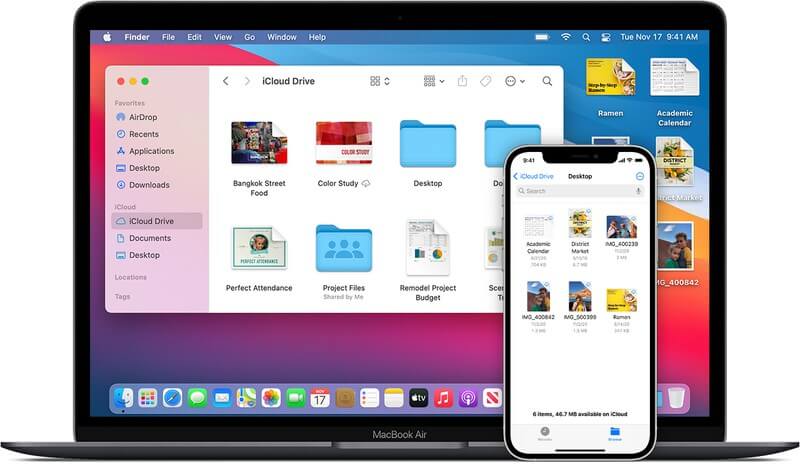
Bir önceki Mac silme işlemini geri alma çözüm uygulanabilir, çok uzun sürer. Bu, yalnızca birkaç dosya kaybettiyseniz hayırdır. Çabanın buna değmediğini söyleyebilirsin. Yani sadece niyetiniz varsa, ne kadar çabaya değecektir? Mac silme işlemini geri alma birkaç dosyada? Dosyaları almanın en kolay yolu klavyenizde yalnızca iki tuşa basmaktır ve bu Command + Z.
Peki ne yapar Command + Z yapmak? Command + Z, Mac'inizde gerçekleştirdiğiniz en son eylemi geri alır. Başka bir deyişle, dosyayı yeni sildiyseniz, Command + Z tuşlarına basmak silme işleminin geri alınmasına neden olur. İşe yaramadıysa, biraz daha uzun bir yöntem uygulayabilirsiniz. sadece şuraya git Düzenle menüsünü açın ve açılır menüden ilk seçeneği seçin. geri al.
en kolayı bu Mac silme işlemini geri alma çözüm, ama aynı zamanda en etkisiz olanıdır. Bunun nedeni, dosyayı uzun zaman önce kaybettiyseniz, Command + Z tuşlarına kaç kez basarsanız basın bu yöntemi kullanarak onu geri almanız imkansız olurdu, ancak son bir şansınız var.
Son Mac silme işlemini geri almaÇözüm basit ve anlaşılır bir yöntemdir. Dosyayı Çöp Kutusundan almanız yeterlidir. Çöp Kutusu, silinen tüm dosyaların bittiği yerdir. Ancak, basarsanız Command + Sil, seçilen dosya önce çöp kutusuna gönderilmeden silinir. Bu tür durumlar için özel yazılımlar kullanılır.
Her iki durumda da, bir yapabilirsiniz Mac silme işlemini geri alma Çöp Kutusu'nu şu adımlarla kullanma:
Not: Bu, dosyayı sürüklediğiniz yere gönderir. Orijinal olarak bulunduğu yere geri göndermek isterseniz, Dosya menüsü seçin Geri koy.
Çöp Kutusundaki tüm dosyaların 30 gün sonra otomatik olarak silineceğini unutmayın. Hal böyle olunca da zamanın bitmek üzere olduğunu düşünüyorsanız hemen oraya gitmenizi tavsiye ederim. Son kullanma konseptine giderek devre dışı bırakabilirsiniz. Bulucu > Tercihler > gelişmiş. Orada, seçeneğinin olduğundan emin olun. Öğeleri 30 gün sonra Çöp Kutusundan kaldırın seçilmedi.
Şimdi, kurtarmak istediğiniz dosya orijinal olarak USB'nizde bulunuyorsa ne olur? USB'den silinen dosyalar Çöp Kutusuna gönderilmez. USB'deki gizli bir klasöre gönderilir. basmak Komut + Üst Karakter + Nokta Gizli klasörü göstermek için adlandırılmalı. çöpler. Dosyaları basitçe kesip dışına yapıştırın. Gizli klasörü çöp kutusuna atar.
bunlar farklı Mac silme işlemini geri alma çözümler. Farklı olsalar da sonuç aynı. Dosyalarınızı yokluktan geri alacaksınız. Bu sefer mücadele etmiş olsanız da, gelecekte daha kolay olacak.
Yine de, her zaman dosyalarınıza dikkat etmelisiniz. Dosyalarınızı her seferinde bugünkü kadar kolay kurtaramazsınız, bu yüzden onları ikinci kez kaybetmediğinizden emin olun.
Hinterlassen Sie einen Kommentar
Yorumlamak
Veri Kurtarma
FoneDog veri toplama hızlı ve güvenli olarak silmiş veya kaybetmiş fotoğraflar, videolar, ses, e-postalar, belgeler ve sert sürücülerden diğer veriler, hafıza kartları, flash sürücüler, Windows ve Mac bilgisayarlarından (Recycle Bin dahil).
Ücretsiz deneme Ücretsiz denemePopüler makaleler
/
BİLGİLENDİRİCİLANGWEILIG
/
basitKOMPLİZİERT
Vielen Dank! Merhaba, Sie die Wahl:
Excellent
Değerlendirme: 4.7 / 5 (dayalı 97 yorumlar)